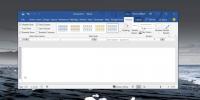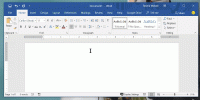Kako promijeniti više razina zaglavlja u MS Word-u
Microsoft vam dozvoljava dodajte naslove svom dokumentu. Ove naslove nisu samo posebno oblikovani tekst, tj. Vaš naslov nije naslov jer je veći u veličini fonta i druge je boje. Naslovi u MS Wordu su element dokumenta koji se koristi za izgradnju sadržaji preslikati hijerarhiju čitavog dokumenta. Zaglavlja niske razine podređuju se naslovima visoke razine i olakšavaju stvaranje odjeljaka unutar dokumenta. Ako nakon stvaranja velikog dokumenta shvatite da trebate promijeniti više razina zaglavlja, trebat će vam način da to brzo učinite.
Da bismo bili pošteni, uvijek možete odabrati naslov unutar dokumenta i na alatnoj traci stilova zaglavlja odabrati odgovarajuću razinu zaglavlja. Nema ništa što govori da ne funkcionira. Radi, besprijekorno, ali trebat će više vremena. Pametnije je koristiti navigacijsko okno.
Na MS Word-u kliknite odjeljak na samom dnu koji vam prikazuje na kojem ste broju stranice. Čitat će se poput stranice x od x. To će omogućiti navigacijsku traku slijeva. Ovdje idite na karticu Naslovi. To će popisati svaki pojedinačni naslov u dokumentu. Kliknite i povucite i ispustite naslov iz jednog odjeljka u drugi da biste ga lako premjestili. Sadržaj pod naslovima kretat će se zajedno s njima, tablicama, slikama i tekstom.

Sada kada ste zaglavlje smjestili tamo gdje želite, možete promijeniti više razina zaglavlja na navigacijskoj traci.
Desnom tipkom miša kliknite naslov za koji želite promijeniti razinu. Kontekstualni izbornik imat će dvije opcije pod nazivom "Promocija" i "Demote". Opcija Promocija povećaće razinu naslova odabranog naslova za jedan. Na primjer, ako promovirate naslov koji je naslov 2, on će postati naslov 1.
Isto tako, opcija Demote će za jedan iznos smanjiti razinu naslova odabranog zaglavlja. Na primjer, ako degradirate naslov koji je naslov 2, on će postati naslov 3.

Nakon što promijenite razine naslova, morat ćete osvježiti sadržaj. Navigacijska traka automatski će se ažurirati.
Nažalost, ne možete odabrati više naslova i sve ih promovirati ili umanjiti u jednom potezu. To bi zadatak učinilo izuzetno lakšim, ali iz razloga koji su poznati samo Microsoftu, ovo nije opcija. Možda će ga sljedeća inačica MS Office-a podržati iako ćete je moći upotrebljavati samo ako ste na računalu sa sustavom Windows 10.
traži
Najnoviji Postovi
Kako stvoriti skrivene dijapozitive koji su unaprijed postavljeni u PowerPointu
Slajdove možete sakriti iz a prezentacija u PowerPointu. Jednom sak...
Kako promijeniti stil za sve tablice u programu Microsoft Word
Microsoft Word omogućuje primjenu oblikovanja na velike isječke tek...
Kako dobiti tekstualni ekspander u programu Microsoft Word
Teško je zamisliti značajku koju Microsoft Word nema. Napravljen je...